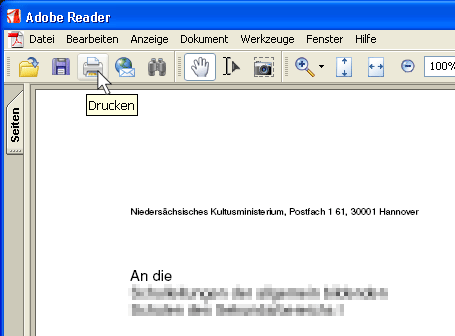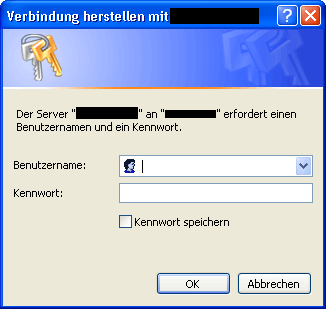
In der E-Mail aus dem Kultusministerium sind folgende Bedingungen an die Technik formuliert:
Bei der Beschreibung des Verfahrens gehen wir von Windows XP und Internet Explorer 7 aus, die Illustrationen können also - bei anderen Systemvoraussetzungen - variieren.
Schließen Sie den USB-Stick an.
Tragen Sie die in dem Brief vom NiLS genannte Adresse in die Browserzeile ein.
Sie erhalten eine Abfragemaske (diese Maske kann unterschiedliche Erscheinungsformen und unterschiedliche Bezeichnungen für die Eingabefelder haben):
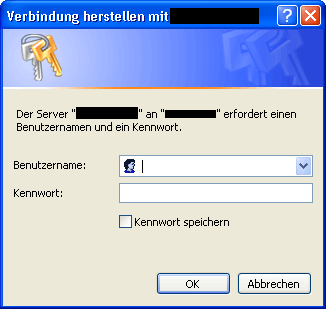
Tragen Sie in die erste Zeile Ihre Institutsnummer und in die
zweite Zeile Ihre PIN ein, die Bezeichnungen "Benutzername" und "Kennwort"
können variieren!
Die Option "Kennwort speichern" lassen Sie aus Sicherheitsgründen bitte leer (KEIN Häkchen!).
Dann klicken Sie auf "OK".
Wenn Ihre Einstellungen im Internet Explorer einen Download verhindern sollten, dann korrigieren Sie bitte Ihre Sicherheitseinstellungen.
Es gibt jetzt zwei Möglichkeiten, je nach Voreinstellung in Ihrem Browser:
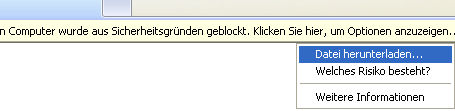
Es erscheint nun ein Dialogfenster, starten Sie den Download, indem Sie auf "Speichern" klicken.
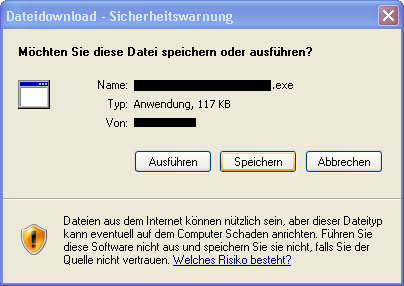
Ein weiteres Dialogfenster öffnet sich, so dass Sie die Möglichkeit haben, den Speicherort der ausführbaren Datei auszuwählen. Wählen Sie den USB-Stick, der als Laufwerk eingebunden ist über die linke Spalte und den Punkt "Arbeitsplatz". Dann klicken Sie bitte auf "Speichern".
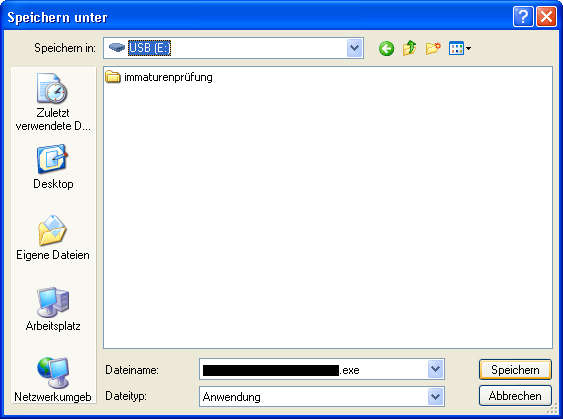
Anmerkung: je nach Einstellung erscheint (z. B. bei der Standardinstallation des Browsers Firefox) KEIN Dialogfenster "Speichern unter"; dann besteht die Möglichkeit, dass die ausführbare Datei auf dem Desktop abgespeichert wurde.
In Abhängigkeit von der verwendeten Browser-Version erhalten Sie evtl. noch eine Bestätigung nach dem erfolgtem Download.
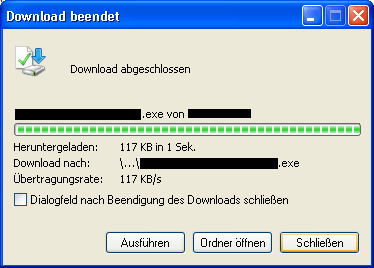
Schließen Sie bitte dieses Dialogfenster, evtl. schließt es sich auch automatisch.
Melden Sie sich jetzt aus dem geschützten Bereich ab, indem Sie auf "Abmeldung" klicken.
Beenden Sie nun Ihre Internetverbindung und schließen Sie alle Browserfenster.
Das Download-Verfahren mit dem internetfähigen Rechner samt Speicherung auf dem USB-Stick ist hiermit abgeschlossen. Melden Sie bitte den USB-Stick ab.
Schließen Sie den USB-Stick wie üblich an und öffnen Sie den Windows-Explorer.
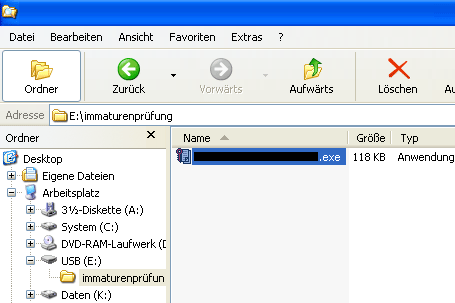
Sie finden die Dateien des USB-Sticks meistens unter "Arbeitsplatz, Wechseldatenträger". Wir empfehlen Ihnen, sich einen neuen Ordner auf Ihrem PC anzulegen.
Die Dateinamen bestehen aus einer Kombination aus Institutsnummer und Datum. Behalten Sie diesen Dateinamen unbedingt zu diesem Zeitpunkt bei (bitte NICHT umbenennen!), ansonsten können Sie die Datei nicht mehr entschlüsseln!
Mit einem Doppelklick auf diese ausführbare Datei starten Sie zunächst nur den Entschlüsselungsprozess. Halten Sie jetzt die Liste mit Ihren Schlüsseln bereit.
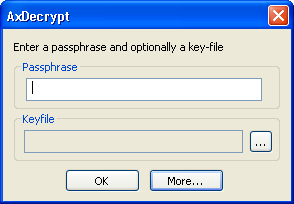
Tragen Sie in die erste Zeile (Passphrase) Ihren Schlüssel, der dem jeweiligen Datum zugeordnet worden ist, ein.
Die Optionen "Keyfile" und "More" ignorieren Sie bitte!
Klicken Sie jetzt auf "OK".
Sie werden nun aufgefordert einen Speicherort festzulegen. Wählen Sie den vorgesehenen Ordner.
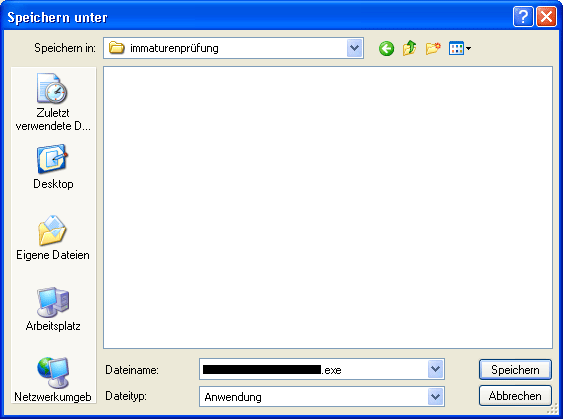
Merken Sie sich Ihren Speicherort, denn Sie müssen die Datei gleich weiterbearbeiten. Klicken Sie jetzt auf "Speichern".
Navigieren Sie mit dem Windows Explorer zu Ihrer soeben abgespeicherten und entschlüsselten Datei (das Icon vor dem Dateinamen hat sich geändert).

Starten Sie mit einem Doppelklick das Auspacken der ausführbaren Datei.
Wenn Sie systembedingt die folgende Sicherheitswarnung aktiviert haben, klicken Sie bitte auf "Ausführen".
Diese Datei ist virenfrei!

Mit einem Klick auf die drei Punkte können Sie bei bedarf einen anderen Ziel-Ordner anwählen. Klicken Sie auf "Extract":
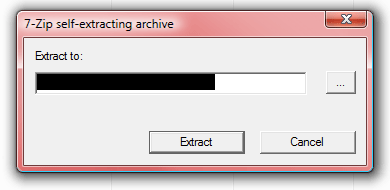
Nach Beendigung des Entpackungsvorgangs wird das Fenster des Windows Explorer wieder komplett sichtbar und Sie sehen, dass unter der ausführbaren Datei die PDF-Datei(en) abgespeichert wurde(n).
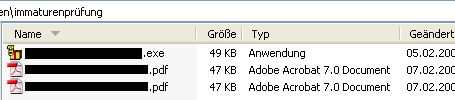
Wenn Sie noch kein PDF-Anzeigeprogramm haben:
Installationsanleitung für Adobe Reader.
Mit einem Doppelklick auf die PDF-Datei startet der Adobe Reader automatisch und stellt den Inhalt dar.
Der Inhalt der PDF-Dateien ist selbstverständlich ein anderer als hier dargestellt!
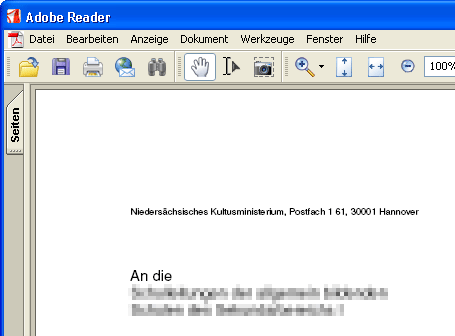
Mit einem Klick auf das Druck-Symbol wird die Datei ausgedruckt.